Cara Mempercepat Situs WordPress Anda: Panduan Lengkap untuk Pemula
Diterbitkan: 2017-08-08Jadi, apakah Anda ingin terus mencari bola lalu lintas pencarian gratis atau ingin mulai mendapatkan lalu lintas mesin pencari, Anda perlu meningkatkan kecepatan situs web Anda. Jika Anda tidak tahu berapa lama waktu yang dibutuhkan untuk memuat situs web Anda, coba alat gratis ini dari Pingdom yang akan memberi Anda bacaan awal sehingga Anda dapat melihat seberapa banyak peningkatannya.
Mempercepat situs web WordPress mungkin terdengar seperti tugas yang menakutkan yang akan memakan waktu puluhan jam dan banyak pengetahuan teknis, tetapi percayalah, plugin WordPress dan beberapa penyesuaian sederhana akan segera membuat situs Anda memuat lebih cepat dalam waktu singkat. – cukup ikuti panduan lengkap pemula kami di bawah ini.
Isi
- 1 Memilih Host Web yang Baik
- 2 Mulai Menggunakan Plugin Cache
- 2.1 Plugin Cache Yang Mana?
- 3 Mulai Menggunakan CDN
- 4 Manfaatkan Caching Peramban Untuk Sumber Daya Statis
- 5 Optimalkan Gambar Anda Untuk Web
- 6 Optimalkan Basis Data Anda
- 7 Aktifkan GZIP
- 8 Lazyload Gambar Anda
- 9 Investasikan dalam Tema yang Lebih Cepat
- 10 Bagi Komentar Menjadi Halaman
- 11 Kesimpulan
- 11.1 Posting Terkait
Memilih Host Web yang Baik
Sebagian besar web host mengiklankan diri mereka sebagai yang tercepat. Namun pada kenyataannya, banyak dari mereka tidak menawarkan keunggulan kecepatan dibandingkan host lain. Layanan hosting web yang Anda gunakan untuk meng-host situs web Anda dapat membuat dampak besar pada kecepatan situs web Anda – Host bersama yang menempatkan banyak situs web bersama-sama di server yang sama dapat mengalami kinerja yang buruk dan satu situs yang lambat dapat berdampak pada situs web orang lain .
Namun, jika Anda baru memulai dengan situs web pribadi atau hobi kecil, perusahaan hosting bersama dapat digunakan jika Anda tahu mana yang harus dipilih. Panduan hosting bersama kami mencakup beberapa opsi berbeda untuk hosting, jadi pastikan untuk memeriksanya.

Tetapi ketika audiens Anda mulai bertambah, pertimbangkan untuk memindahkan situs Anda ke Managed WordPress Hosting atau server VPS. Host Terkelola umumnya akan memiliki kualitas yang lebih baik daripada hosting bersama, mereka juga akan menangani hal-hal seperti memperbarui WordPress dan plugin apa pun yang Anda gunakan, akan menawarkan cadangan, caching untuk membantu kecepatan situs, mereka mungkin menyertakan CDN untuk mempercepat Anda item statis seperti gambar dan skrip dan sebagainya.
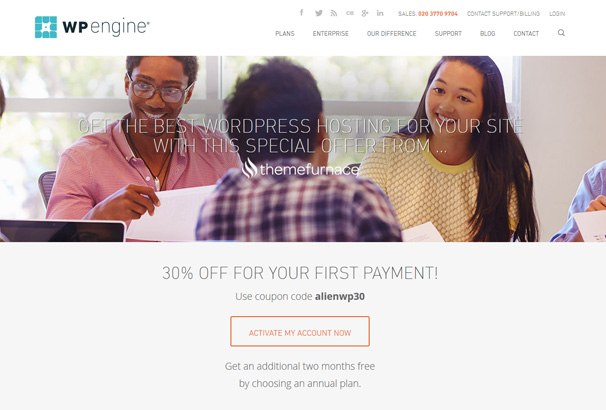
Pada akhirnya, host mana yang Anda pilih akan sesuai dengan anggaran Anda, jadi pilihlah dengan bijak dan pastikan Anda memantau kecepatan dan waktu aktif situs Anda, Anda selalu dapat memigrasikan situs web Anda ke host lain jika Anda menerima layanan berkualitas buruk.
Mulai Menggunakan Plugin Cache
Caching dapat berdampak besar pada kecepatan situs web Anda.
Ketika seseorang mengunjungi halaman di situs web Anda, WordPress menjalankan ribuan baris kode, menghubungkan ke database Anda dan kemudian menghasilkan halaman web yang diminta. Dan seperti yang mungkin sudah Anda duga, ini membutuhkan banyak sumber daya dan waktu – Di sinilah caching datang untuk menyelamatkan.
Caching adalah teknik sederhana. Alih-alih membuat halaman berulang-ulang, aplikasi, WordPress dalam kasus kami, menghasilkan halaman sebagai HTML, membuat salinan dan kemudian menyajikan salinan HTML statis itu saat halaman diminta. Ketika Caching diaktifkan di situs web Anda, itu akan memotong waktu dan sumber daya server yang diperlukan untuk menghasilkan halaman menjadi dua. Meskipun WordPress tidak dilengkapi dengan fungsi caching bawaan, ada lusinan plugin caching gratis yang tersedia untuk WordPress.
Plugin Cache Yang Mana?
WP Super Cache adalah plugin Caching gratis terbaik dan yang kami rekomendasikan, mudah diatur dan membuat perbedaan besar pada waktu pemuatan situs web Anda. cobalah dan uji situs Anda dengan Pingdom sebelum dan sesudah Anda mengaktifkannya, Anda akan terkejut melihat perbedaannya.
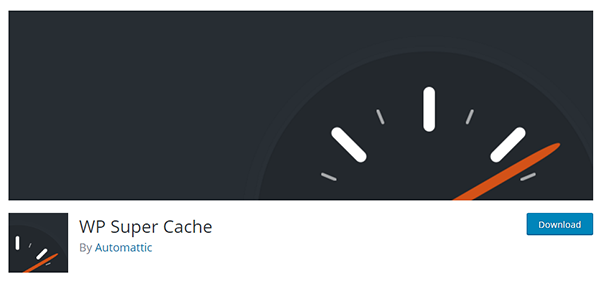
Pilihan lainnya, adalah WP Rocket, yang merupakan plugin premium dengan biaya $39 per tahun untuk satu situs web. Anda mungkin bertanya-tanya mengapa Anda akan membayar plugin caching ketika Anda bisa mendapatkannya secara gratis, alasannya adalah dalam pengujian WP Rocket mengungguli plugin caching lainnya, jadi jika Anda mencoba untuk mendapatkan kecepatan ekstra terakhir dari situs web Anda, itu dapat membuat perbedaan.
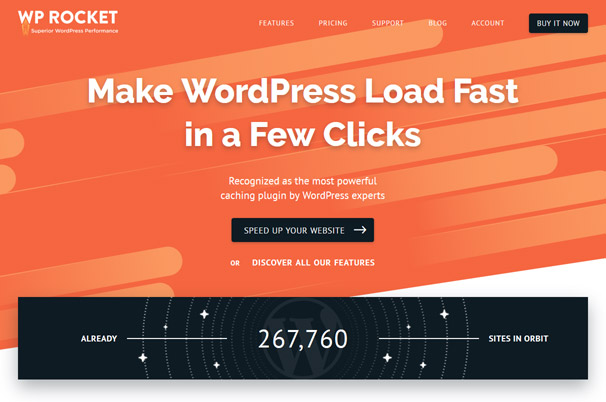
Karena biayanya, kami akan merekomendasikan WP Rocket untuk situs web komersial – jika tidak, WP Super Cache baik-baik saja untuk proyek pribadi.
Mulai Menggunakan CDN
Jarak antara pengguna Anda dan server memengaruhi kecepatan situs web Anda. Meskipun ini mungkin hanya berdampak kecil pada kecepatan keseluruhan, itu memang bertambah. Semakin jauh pengguna dari server situs web Anda, semakin lambat situs web Anda akan dimuat.
CDN (Content Delivery Network) memecahkan masalah ini. Ini hanyalah jaringan server yang tersebar di seluruh dunia. Saat Anda menghubungkan situs web Anda dengan CDN, layanan CDN akan mulai men-cache semua konten situs web Anda di jaringan server yang tersebar luas. Ini akan men-cache semuanya mulai dari file hingga konten blog Anda. Ketika seseorang mengunjungi situs web Anda, CDN menyajikan konten melalui server terdekat dengan pengguna. Ini tidak hanya mengurangi beban di server Anda, tetapi juga mengurangi waktu yang dibutuhkan pengguna untuk terhubung ke server dan mendapatkan file.
Ada banyak layanan CDN yang tersedia tetapi kebanyakan dari mereka bisa sangat mahal. Jika Anda baru memulai, Anda harus mencoba CloudFlare. Ini gratis dan paket premiumnya relatif lebih murah daripada penyedia layanan CDN lainnya. Anda dapat mengunduh plugin WordPress gratis untuk memulai.
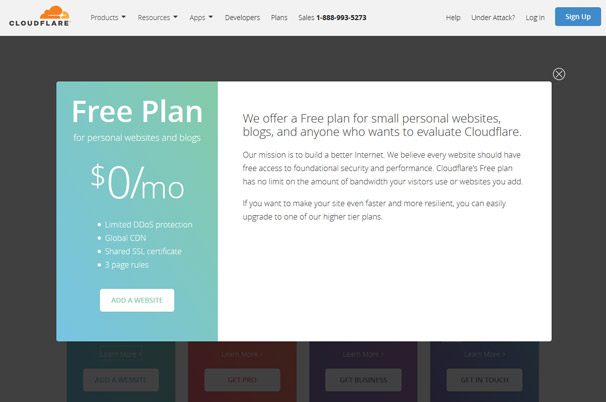
Manfaatkan Cache Browser Untuk Sumber Daya Statis
Browser memuat setiap elemen halaman sebelum mereka dapat mulai menampilkannya. Alih-alih menyimpan sumber daya secara default, mereka mengambil kembali semuanya setiap kali Anda memuat halaman berbeda di situs web yang sama. Ini tidak hanya meningkatkan beban pada server Anda, tetapi juga meningkatkan waktu buka situs web Anda. Saat Anda memanfaatkan caching browser, browser men-cache sumber daya statis dan kemudian menggunakan salinan yang di-cache alih-alih memintanya lagi dari server.
Untuk mulai memanfaatkan cache browser, tambahkan kode berikut ke file .htaccess Anda:
KedaluwarsaByType image/gif A2592000
Gambar ExpiresByType/png A2592000
KedaluwarsaByType image/jpg A2592000
KedaluwarsaByType image/jpeg A2592000
Optimalkan Gambar Anda Untuk Web
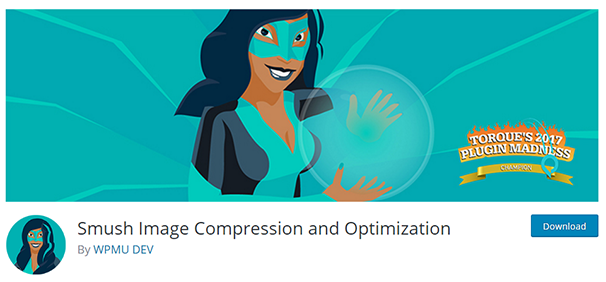

Gambar membentuk sebagian besar ukuran halaman web Anda. Sebagian besar gambar tidak perlu dilihat dalam resolusi tinggi. Gambar-gambar ini dapat dioptimalkan (dikompresi) untuk web. Saat Anda mengoptimalkan gambar, ukuran gambar berkurang hampir lebih dari setengahnya tanpa kehilangan kualitas yang nyata. Sekarang, Anda bisa menjalankan Photoshop atau program edit gambar lainnya untuk melakukannya sendiri. Tapi itu akan membutuhkan kurva belajar yang curam dan banyak pekerjaan manual. Sebagai gantinya, Anda dapat menggunakan plugin WordPress gratis seperti WP-SmushIt untuk melakukannya secara otomatis untuk Anda. Plugin ini mengoptimalkan semua gambar di situs web Anda secara otomatis. Yang harus Anda lakukan adalah menginstalnya dan itu akan mengurus semuanya sendiri.
Optimalkan Basis Data Anda
WordPress perlu menyimpan banyak data untuk membuat semua proses internalnya bekerja secara efisien. Dan semakin banyak plugin yang Anda miliki, semakin banyak data yang akan disimpan WordPress di Database Anda. Seiring waktu, banyak data ini menjadi berlebihan. Data ini mencakup data tambahan untuk posting, halaman, komentar, dan plugin.
Dalam jangka pendek, data yang berlebihan ini tidak menimbulkan banyak masalah, tetapi dalam jangka panjang, ini akan meningkatkan biaya hosting situs web Anda dan membuat situs Anda lebih lambat. Jika Anda menghapus data ini, itu akan membuat basis data Anda lebih kecil sehingga menghasilkan peningkatan kecepatan yang kecil. Belum lagi, semua penggunaan ruang web dan biayanya akan dipotong untuk Anda.
Sekarang, Anda tidak perlu menjadi seorang ilmuwan untuk dapat mengoptimalkan database Anda. Anda juga tidak harus menjadi seorang programmer. Yang Anda butuhkan hanyalah menginstal plugin gratis seperti WP-Optimize. Setelah Anda menginstal plugin ini, itu akan mengoptimalkan database Anda dengan menghapus data yang berlebihan dan mengoptimalkan tabel database Anda.
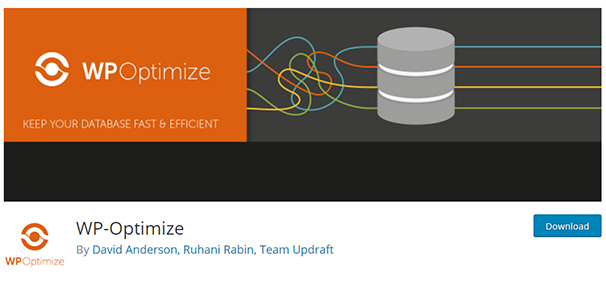
Aktifkan GZIP
GZIP adalah teknologi kompresi yang dapat membantu Anda mengurangi ukuran halaman web hingga lebih dari setengahnya.
Saat Anda mengaktifkan GZIP di server Anda, semua file Anda dikompres dengan GZIP sebelum disajikan ke browser. Dan ketika browser menerima file GZIP, ia tahu cara mendekompresi dan menampilkannya.
Sebagian besar browser modern mendukung GZIP dan untuk yang tidak, server Anda akan menyajikan konten secara langsung.
GZIP dapat membantu Anda memangkas waktu buka situs web Anda hingga lebih dari setengahnya.
Untuk mengaktifkan GZIP di server Anda, tambahkan kode berikut di akhir file .htaccess Anda:
# Kompres HTML, CSS, JavaScript, Teks, XML, dan font
AddOutputFilterByType DEFLATE aplikasi/javascript
AddOutputFilterByType DEFLATE aplikasi/rss+xml
AddOutputFilterByType DEFLATE application/vnd.ms-fontobject
AddOutputFilterByType DEFLATE aplikasi/x-font
AddOutputFilterByType DEFLATE aplikasi/x-font-opentype
AddOutputFilterByType DEFLATE aplikasi/x-font-otf
AddOutputFilterByType DEFLATE aplikasi/x-font-truetype
AddOutputFilterByType DEFLATE aplikasi/x-font-ttf
AddOutputFilterByType DEFLATE aplikasi/x-javascript
AddOutputFilterByType DEFLATE application/xhtml+xml
AddOutputFilterByType DEFLATE aplikasi/xml
TambahkanOutputFilterByType DEFLATE font/tipe terbuka
TambahkanOutputFilterByType DEFLATE font/otf
TambahkanOutputFilterByType DEFLATE font/ttf
AddOutputFilterByType DEFLATE gambar/svg+xml
TambahkanOutputFilterByType DEFLATE gambar/ikon-x
TambahkanOutputFilterByType DEFLATE teks/css
TambahkanOutputFilterByType DEFLATE teks/html
AddOutputFilterByType DEFLATE teks/javascript
AddOutputFilterByType DEFLATE teks/polos
AddOutputFilterByType DEFLATE text/xml# Hapus bug browser (hanya diperlukan untuk browser yang sangat lama)
BrowserMatch ^Mozilla/4 gzip-only-text/html
BrowserMatch ^Mozilla/4.0[678] tanpa gzip
BrowserMatch bMSIE !no-gzip !gzip-only-text/html
Tajuk menambahkan Vary User-Agent
</JikaModul>
Lazyload Gambar Anda
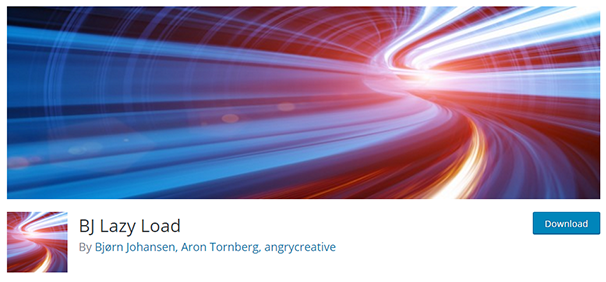
Gambar membuat sebanyak 80% dari waktu buka untuk sebagian besar situs web.
Dan ketika browser memuat situs web, mereka tidak mulai menampilkan halaman sampai mereka mengunduh semua sumber daya termasuk gambar.
Di sinilah LazyLoading datang untuk menyelamatkan.
LazyLoading adalah teknik sederhana memuat gambar hanya jika terlihat oleh pengguna.
Jadi, jika gambar berada di bagian bawah halaman, gambar tersebut tidak akan dimuat hingga pengguna mencapai bagian bawah halaman.
Ini tidak hanya meningkatkan waktu muat situs Anda, tetapi juga mengurangi beban pada server dan penggunaan bandwidth.
Untuk mulai menggunakan teknik ini, instal, dan siapkan plugin BJ LazyLoad gratis.
Berinvestasi dalam Tema yang Lebih Cepat
Sementara semua tema WordPress mengiklankan bahwa mereka dioptimalkan untuk kecepatan, kenyataannya kebanyakan tidak. Tema yang Anda gunakan di blog Anda memainkan peran besar dalam menentukan kecepatan situs Anda. Jika Anda menggunakan tema yang dikodekan dengan buruk dan tidak mengikuti standar pengkodean apa pun, Anda akan berakhir dengan situs yang memuat lambat.
Tidak hanya banyak tema yang tidak dioptimalkan untuk kecepatan, mereka sering membengkak dengan skrip dan sumber daya tambahan yang dihasilkan dengan menggunakan plugin seperti Pembuat Halaman, Slider, dan item lain yang mungkin tidak Anda gunakan.
Berinvestasi dalam tema yang bagus sejak awal perjalanan blogging Anda sangat penting. Karena jika Anda mencoba memperbaiki masalah kecepatan yang disebabkan oleh kode, Anda akan membayar ribuan dolar kepada pengembang. Dan bahkan jika Anda memutuskan untuk beralih ke tema yang berbeda, mungkin sulit untuk beralih tanpa merusak beberapa fungsi situs web Anda.
Saat mencari tema WordPress, selalu gunakan tema dari penulis tepercaya seperti kami. Di AlienWP, kami menguji dan mengoptimalkan semua tema kami untuk SEO dan Kecepatan. Semua tema kami dimuat hanya dalam beberapa detik.
Pisahkan Komentar Menjadi Halaman
Jika Anda mendapatkan banyak komentar di blog Anda, maka inilah saatnya untuk merayakannya. Ini berarti Anda memiliki audiens yang terlibat yang menyukai konten Anda.
Tapi inilah masalahnya: Terlalu banyak komentar meningkatkan ukuran halaman web Anda.
Artinya, semakin banyak komentar yang Anda tampilkan di suatu halaman, semakin lambat halaman tersebut dimuat.
Sekarang, untuk mengatasi masalah ini yang harus Anda lakukan adalah membagi komentar menjadi beberapa halaman.
Untuk melakukan ini, navigasikan ke Pengaturan > Diskusi lalu centang kotak Break Comments:

Apa yang akan dilakukan adalah alih-alih menampilkan semua komentar di akhir posting, WordPress akan menampilkan tautan pagination di akhir komentar seperti halnya di akhir blog roll Anda.
Kesimpulan
Jika situs web Anda lambat, bertindaklah sekarang. Anda kehilangan ribuan pengunjung dan pelanggan situs web gratis potensial. Gunakan teknik dalam artikel ini untuk mempercepat situs WordPress Anda. Sebagian besar dari mereka tidak mengharuskan Anda untuk menyentuh satu baris kode pun dan tidak membutuhkan banyak waktu untuk mengimplementasikannya.
Jika Anda tidak punya banyak waktu untuk berinvestasi sekarang, setidaknya pastikan Anda menggunakan plugin Caching, gambar Anda dioptimalkan dan GZIP diaktifkan di server Anda, ini akan membantu mempercepat situs Anda secara signifikan dibandingkan instalasi WordPress biasa .
Jika Anda memiliki saran, cerita, atau umpan balik untuk dibagikan, jangan ragu untuk mengutarakan pendapat Anda di komentar.
